Microsoft Office는 사무실 또는 업무용으로 사용되는 모든 생산적인 응용 프로그램을 포함하는 제품군 패키지입니다. 사용자는 Microsoft Office 2013, Office 365 또는 Office 365 Preview를 설치하는 동안 오류가 발생할 수 있습니다. 오류 알림은 다음과 같습니다.
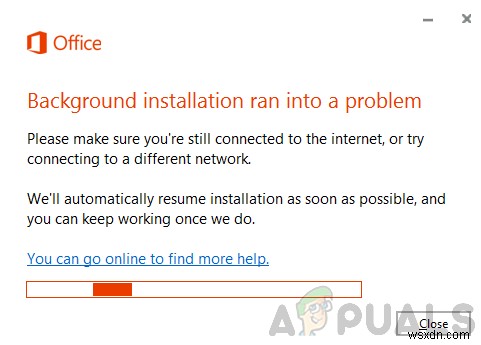
사용자가 이 오류에 직면하면 더 이상의 Microsoft 프로그램 실행이 방지되고 각 프로그램은 동일한 알림(예:"백그라운드 설치에 문제가 발생했습니다")을 표시합니다.
백그라운드 설치에 문제가 발생한 원인은 무엇입니까?
설치 오류이므로 이유는 임의적일 수 있습니다. 사용자가 보고한 철저한 조사와 피드백 후 다음 두 가지 중 하나가 될 수 있습니다.
- 사무실 활성화 서비스: 응용 프로그램이 사무실 활성화 서비스와 통신하지 못할 수 있습니다. 이렇게 하면 제품 라이선스 확인 및 활성화에 병목 현상이 발생하여 추가 설치 프로세스가 방지됩니다.
- 시스템 레지스트리 설정: 응용 프로그램에 시스템 레지스트리 설정 또는 파일 배열에 문제가 있어 설치 프로세스에 실패할 수 있습니다.
해결 방법 1:이벤트 뷰어를 사용하여 Microsoft Office 경고 검토
이 솔루션에는 Office 추가 기능으로 인해 오류가 발생할 수 있으므로 Microsoft Office 경고 검토가 포함됩니다. Office 추가 기능은 Office 프로그램이 제대로 열리지 않거나 등록되지 않는 타사 프로그램입니다. 오류가 발생할 때마다 기록되며 이벤트 뷰어에서 문제의 원인을 파악하여 로그에 액세스할 수 있습니다.
- 시작을 클릭합니다. 이벤트 뷰어를 입력합니다. 검색 창에서. 마우스 오른쪽 버튼을 클릭하고 관리자 권한으로 실행을 선택합니다. .

- 애플리케이션 및 서비스 로그 찾기 Microsoft Office 알림을 두 번 클릭합니다. .
현지 설명을 읽고 이 오류의 정확한 원인을 찾을 수 있습니다.
- 시스템 관련 오류인 경우 시작을 클릭합니다. cmd 검색 검색 창에서. 마우스 오른쪽 버튼을 클릭하고 관리자 권한으로 실행을 선택합니다. .
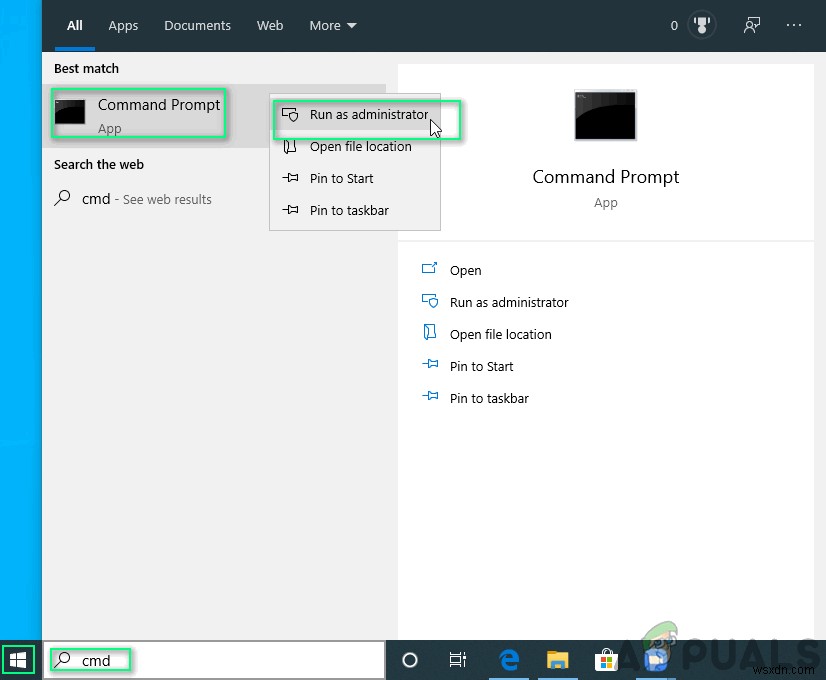
- 다음 명령을 복사하여 붙여넣고 Enter 키를 누릅니다. .
sfc /scannow

이제 문제가 해결되어야 합니다. 그렇지 않은 경우 다음 해결 방법을 진행하십시오.
해결책 2:Office 설치 복구
이 방법에는 Microsoft Office의 자체 통합 문제 해결 활용이 포함됩니다. 직면한 문제를 해결해야 하는 Microsoft Office 설치에서 발견된 모든 손상된 파일을 수정합니다. 단계는 다음과 같습니다.
- 시작을 클릭합니다. 앱 및 기능을 엽니다. .

- 오류가 발생한 Microsoft Office 제품을 선택하고 수정을 클릭합니다. . 그러면 복구 프롬프트가 열립니다.
Microsoft Word와 같은 단일 응용 프로그램을 선택하더라도 전체 Microsoft Office 제품군이 복구됩니다.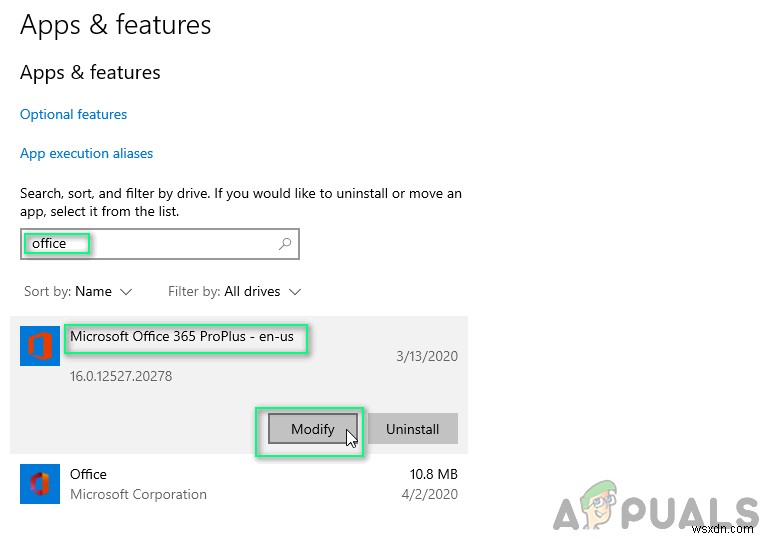
- 복구 프롬프트 유형은 Office 사본에 따라 다릅니다. 다음 두 가지 중 하나일 수 있습니다. 간편 실행 또는 MSI 기반 설치. 진행 옵션은 아래에 나와 있는 것처럼 둘 다 다릅니다.
간편 실행:
1. Office 프로그램을 어떻게 복구하시겠습니까 창에서 , 온라인 수리를 선택합니다. .
2. 복구를 클릭합니다. 모든 것이 수정되었는지 확인합니다.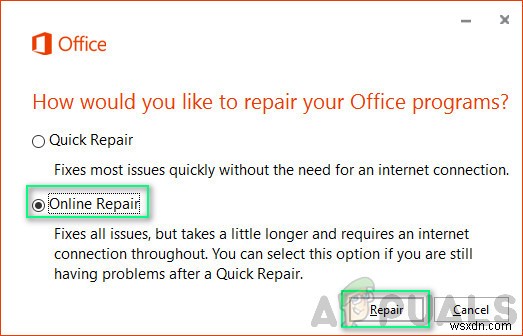
MSI 기반:
1. 설치 변경에서 , 복구를 선택합니다.
2. 계속을 클릭하십시오. 모든 것이 해결되도록 합니다.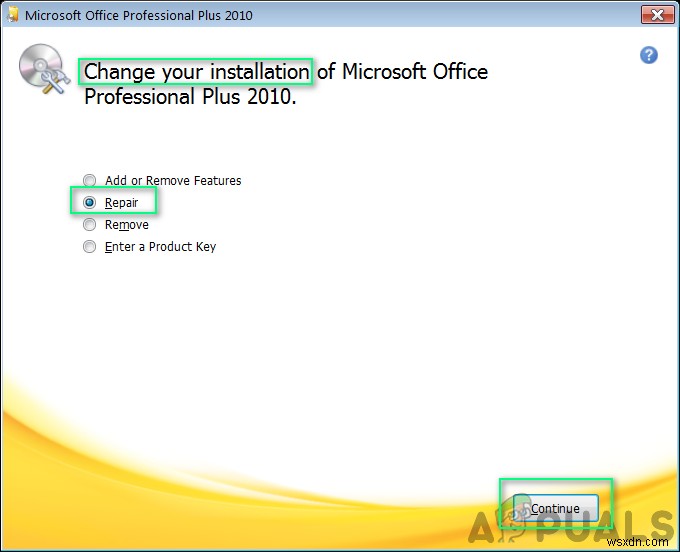
- 화면의 지시에 따라 수리를 완료하십시오. 이제 문제가 해결되어야 합니다. 문제가 계속되면 다음 해결 방법을 진행하세요.
해결책 3:Microsoft Office 업데이트
경우에 따라 버전의 로그가 손상될 수 있으며 Microsoft Office 버전을 업데이트하기만 하면 해결할 수 있습니다. Microsoft는 Microsoft Office 2013 이상에 대한 지원을 제공합니다. Microsoft Office 제품이 최신 상태인지 확인하려면 다음 단계를 따르십시오.
- 시작을 클릭합니다. Microsoft Word와 같은 Microsoft 애플리케이션을 엽니다.
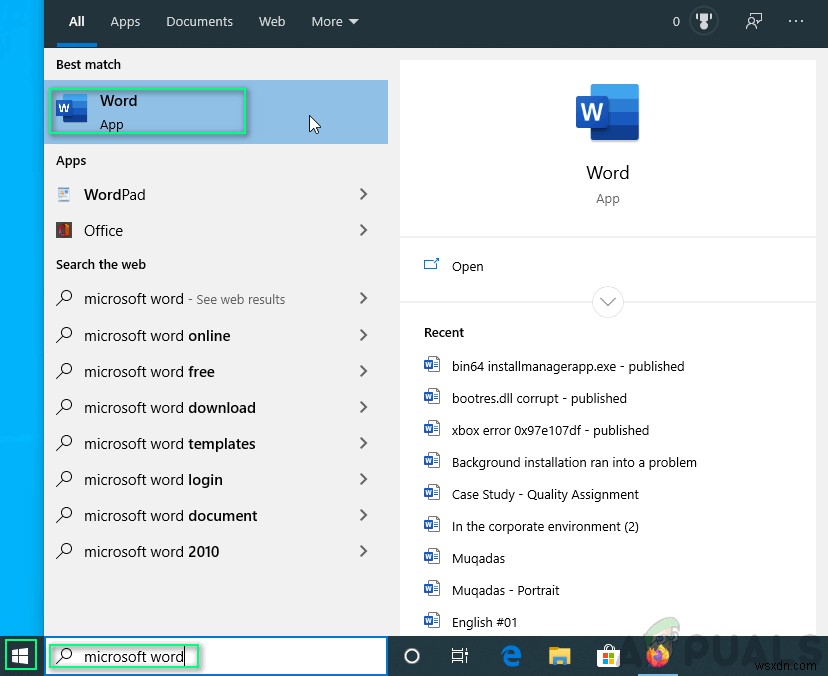
- 빈 문서를 클릭합니다. .
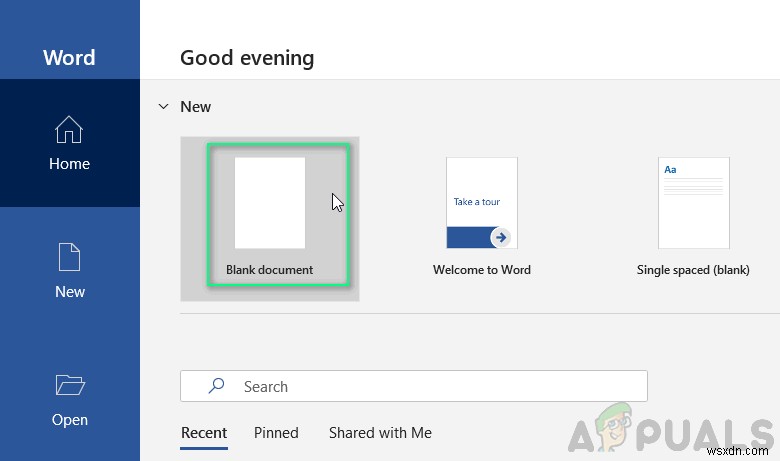
- 파일 클릭 .

- 계정 클릭 (또는 Microsoft Outlook을 연 경우 Office 계정).
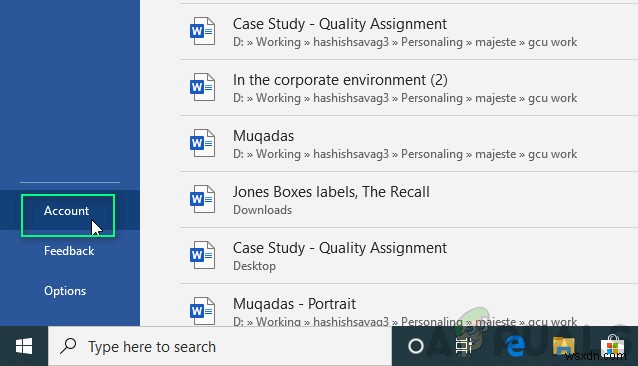
- 업데이트 옵션 선택> 지금 업데이트 .
업데이트 사용을 클릭해야 할 수도 있습니다. 먼저 지금 업데이트가 표시되지 않는 경우 옵션. 이제 문제가 해결되어야 합니다. 문제가 계속되면 최종 해결을 진행합니다.
해결 방법 4:Microsoft Office 재설치
먼저 기존 Microsoft Office 제품군을 완전히 제거한 다음 새 복사본을 다시 설치해야 합니다. 다음 단계를 따르십시오.
- 시작을 클릭합니다. 제어판을 엽니다. .
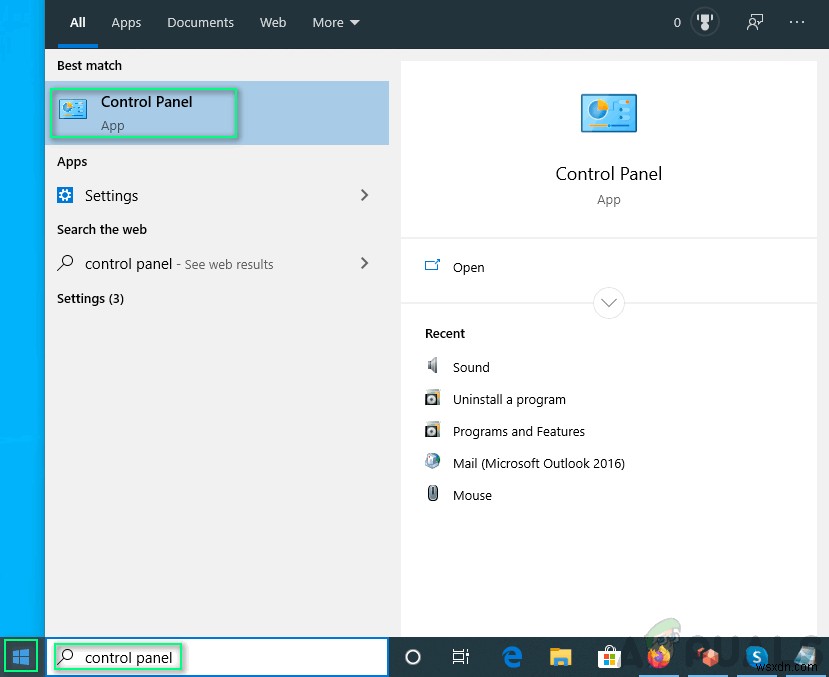
- 프로그램 제거 선택 프로그램 아래 .
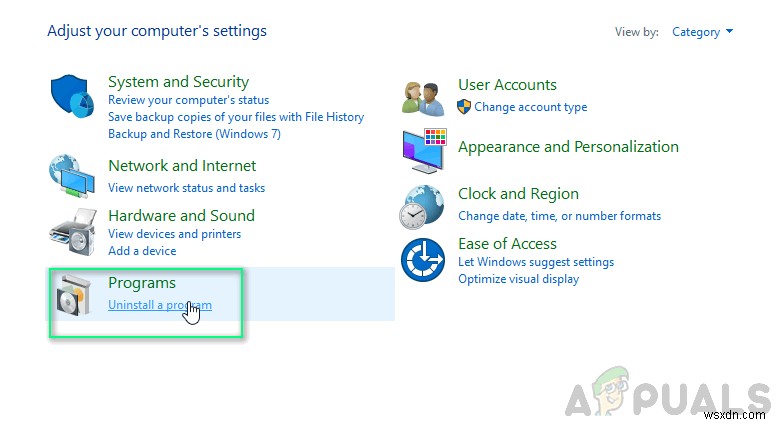
- 사무실 유형 검색 창에서 Microsoft Office 제품을 마우스 오른쪽 버튼으로 클릭하고 제거를 선택합니다. .

- 설치 귀하의 계정 페이지에서 사무실. 이 솔루션으로 마침내 문제가 해결됩니다.
